Win8系统谷歌浏览器打不开提示没有注册类
摘要:谷歌浏览器是很多用户的首选浏览器,升级为Win8系统之后,就发现打不开谷歌浏览器,并且出现没有注册类的错误提示,关于这个问题,可以看看下文的...
谷歌浏览器是很多用户的首选浏览器,升级为Win8系统之后,就发现打不开谷歌浏览器,并且出现没有注册类的错误提示,关于这个问题,可以看看下文的解决方法,或许会有所帮助
谷歌浏览器是很多用户的首选浏览器,但有个别用户自从升级为Win8系统之后,就发现打不开谷歌浏览器,并且出现“没有注册类”的错误提示。这该怎么解决呢?今天小编给大家带来相关的方法教程,希望能够帮助到大家,下面就跟小编一起来看看吧
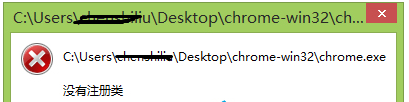
原因分析:Win8下无法打开谷歌浏览器提示没有注册类,是因为程序调用COM组件失败,被调用的COM组件没有注册,有时候是因为没有足够的权限。
解决方法一:
1、在谷歌浏览器程序上鼠标“右键 ”选择“管理员身份运行”。
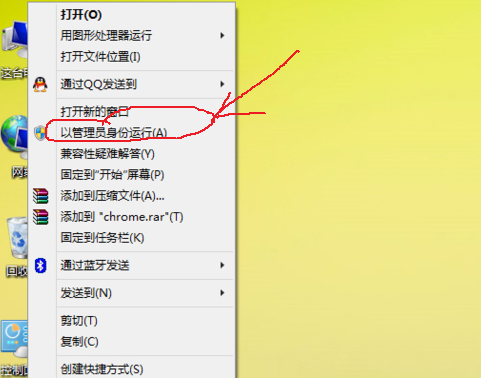
解决方法二:
1、首先打开win8系统的运行对话框,然后输入regedit,回车打开注册表;
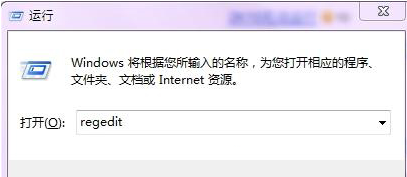
2、然后删除HKLM下的SoftwareClassesChrome (删除全部)就可以了。
【Win8系统谷歌浏览器打不开提示没有注册类】相关文章:
★ Win8.1系统安装软件时报错called runscript when...解决方法
★ 利用DISM命令解决Win8.1系统应用商店无法打开的问题
★ Win8.1系统连接网络打印机时提示错误代码0X00000490的故障分析及解决方法
★ Win8系统如何卸载KB3000850补丁解决游戏等不兼容问题
